蓝牙耳机怎么连接电脑 蓝牙耳机连接电脑的教程
目前市面上比较常见的数码设备,除开大家人手一个甚至数个的智能手机之外,耳机这个品类也是其中之一。蓝牙耳机现在也逐渐取代了有线耳机,有些时候我们在办公或者是娱乐中,都会用到电脑来看电影或听音乐,那么蓝牙耳机怎么连接电脑呢?下面就跟小编来看看具体教程吧。

蓝牙耳机怎么连接电脑
1、点击右下角的按钮,如图:
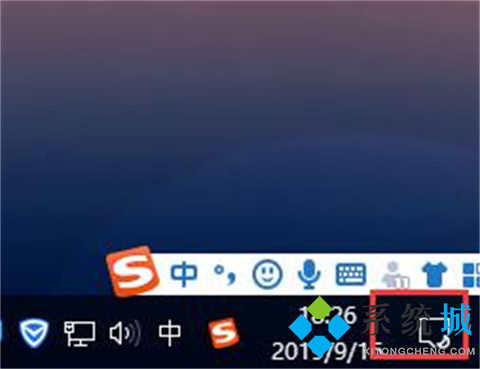
2、点击蓝牙的按钮。

3、再点击“添加蓝牙或其他设备”。
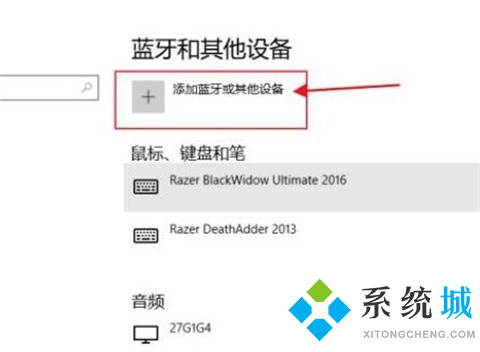
4、然后在弹出的窗口中,点击蓝牙。

5、然后选择要链接的设备,就完成了。

总结:
1、点击右下角的按钮,如图:
2、点击蓝牙的按钮。
3、再点击“添加蓝牙或其他设备”。
4、然后在弹出的窗口中,点击蓝牙。
5、然后选择要链接的设备,就完成了。
以上的全部内容就是系统城为大家提供的蓝牙耳机怎么连接电脑的具体操作方法介绍啦~希望对大家有帮助~系统城感谢您的阅读!
我告诉你msdn版权声明:以上内容作者已申请原创保护,未经允许不得转载,侵权必究!授权事宜、对本内容有异议或投诉,敬请联系网站管理员,我们将尽快回复您,谢谢合作!










